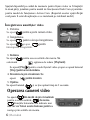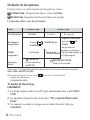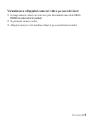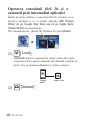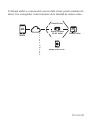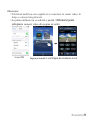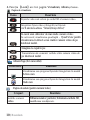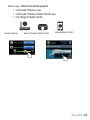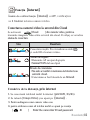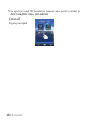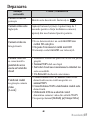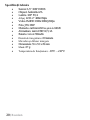EVOLVEO
XtraCam W3
WiFi Car DVR
Manual de utilizare


Română
|
1
Introducere
Vă mulţumim că aţi achiziţionat camera video EVOLVEO
XtraCam W3. Aceasta este o cameră video universală, de
autovehicul cu conectivitate WiFi integrată, destinată
înregistrării situaţiilor din trafic şi eventualelor
documentări ale accidentelor.
Puteţi, de asemenea, utiliza această cameră video ca pe o
cameră video uzuală şi puteţi înregistra momente din
familie sau din aer liber sau cele aferente activităţilor de
sport extrem. Camera poate fi controlată cu ajutorul
aplicaţiei disponibile pentru telefoanele mobile cu sisteme
de operare Android şi iOS.
Vă rugăm citiţi cu atenţie acest manual de
utilizare şi respectaţi instrucţiunile.

2
|
Română
Instrucţiuni de securitate
•
Camera video se va monta pe parbriz, astfel
încât să nu obstrucţioneze vizibilitatea din
vehicul.
•
Este interzisă manevrarea, setarea sau
urmărirea de fişiere video pe cameră în
timpul condusului.
•
Camera video de se va manevra sau seta
numai atunci când autovehiculul este în
staţionare.
•
Se va verifica cu regularitatea fixarea
camerei pe parbriz. Vibraţiile pot cauza
desprinderea suportului camerei de pe
parbriz şi pot astfel conduce la daune sau la
un accident.
•
Nici producătorul şi nici distribuitorul nu pot
fi traşi la răspundere pentru daunele sau
deteriorarea camerei video din cauza unui
accident sau a utilizării necorespunzătoare.
•
Temperatura de utilizare a camerei este între
-10 °C şi + 50 °C.
Nu lăsați camera video sub acţiunea directă a razelor
solare, într-un vehicul parcat. Aceasta ar putea să o
deterioreze din cauza temperaturilor extrem de
ridicate.

Română
|
3
Denumirea pieselor componente
Lentile
Microfon
Slor card
Micro SD
Slot receptor GPS
Tripod
montare
Port Micro USB
Panou LCD Port Micro HDMI
Buton pornire /
accesare meniu
Indicator stare
Buton înregistrare /
Urgenţă
Difuzor

4
|
Română
Primii paşi
Introducerea unui card microSD
Înainte de prima utilizare, introduceţi un
card microSD (se recomandă utilizarea
unui card de cel puţin 4 GB, până la 64
GB, minim de clasa 6).
Încărcarea
Înainte de prima utilizare camera video se va încărca complet,
printr-una dintre următoarele moduri:
•
Cu încărcătorul de maşină;
•
Prin intermediul unui port USB al unui calculator
•
Cu ajutorul unui adaptor USB (nu este inclus în pachet)
În timpul încărcării, afişajul indică iconiţa corespunzătoare bateriei, iar
indicatorul de stare luminează intermitent în culoarea portocalie. Când
camera video este complet încărcată, indicatorul nu mai luminează în
continuare.

Română
|
5
Utilizarea camerei video
Modul Dasham:
•
În situaţia în care camera este în modul Dash Cam şi este
activat senzorul care monitorizează mişcarea vehiculului, în
cazul unui impact, camera va salva fişierul video înregistrat
într-o locaţie separată, de urgenţă, astfel încât să nu poată fi
şters.
•
Fişierul video înregistrat poate fi salvat în directorul de fişiere
de urgenţă („Emergency”) şi prin apăsarea butonului de
înregistrare.
•
Se activează înregistrarea în buclă, iar cele mai vechi
înregistrări vor fi suprascrise în acest mod de funcţionare de
cele noi. Fişierele video memorate în directorul de fişiere de
urgenţă nu vor fi şterse astfel.
Modul de cameră de acţiune („Action Cam”):
•
În acest mod, fişierele video sunt înregistrate separat, pentru a
se evita suprascrierea fişierelor înregistrate în modul Dash Cam.
•
Înregistrarea în buclă este dezactivată şi nu este posibilă
continuarea înregistrării video atunci când cardul de memorie
este plin.
•
Pentru utilizarea camerei în acest mod de funcţionare se
recomandă achiziţionarea unei huse de protecţie rezistente la
apă.

6
|
Română
Spaţiul disponibil pe cardul de memorie pentru fişiere video va fi împărţit
în două părţi, jumătate pentru modul de funcţionare Dash Cam şi jumătate
pentru modul de funcţionare Action Cam. (Raportul acestor spaţii de pe
card poate fi setat din aplicaţia ce se instalează pe telefonul mobil.)
Înregistrarea unui fişier video
1.
Pornirea:
Se apasă pentru a porni camera video.
2.
Înregistrarea:
Se apasă pentru a începe înregistrarea.
Se apasă şi apoi pentru
întreruperea înregistrării.
3.
Redarea:
Se apasă pentru accesa setările din meniu.
Se
selectează - opţiunea de redare [Playback].
Se apasă [Play ] pentru a reda fişierul video şi apoi se apasă butonul
[Stop] pentru a înceta redarea.
4.
Revenirea la pre-vizualizare:
Se
apasă [ ] pentru revenire.
5.
Oprirea:
Se apasă butonul şi se ţine apăsat timp de 2 secunde.
Operarea camerei video
Se apasă din modul de pre-vizualizare
pentru a accesa setările de meniu.
Funcţiile butonului sun indicate mai
sus.
Se vor folosi aceste butoane pentru a
naviga prin setările de meniu.

Română
|
7
Setările de meniu
Camera video are opt opţiuni setabile din meniu. Setările avansate
se pot efectua prin intermediul aplicaţiei de pe telefonul mobil.
Setările de meniu
Descriere
Playback
Redarea imaginilor înregistrate
Action Cam
Dash Cam
Comutarea între modurile de funcţionare
Action Cam şi Dash Cam
WiFi - Local
Activarea / dezactivarea conectivităţii WiFi
pentru comunicaţia fără fir
WiFi - Cloud
Activarea / dezactivarea conexiunii la
spaţiul de salvare pe internet, în „cloud”
Voice Record
Activarea / dezactivarea înregistrării voce
(numai în modul Dash Cam)
Auto Record
Activarea / dezactivarea înregistrării
automate la pornirea motorului
autovehiculului (numai în modul Dash
Cam)
Screen Auto Off
Afişajul se dezactivează după 60 de secunde
de neutilizare (numai în modul Dash Cam)
Settings
Resetarea la setările implicite din fabrică,
sau formatarea cardului SD.

8
|
Română
Modurile de înregistrare
Camera video are două moduri de înregistrare video:
Action Cam: Înregistrează fişiere video normale.
Dash Cam: Înregistrează în buclă şi fişiere de urgenţă.
Comparaţia dintre cele două moduri:
Mod Action Cam Dash Cam
Tip înregistrare
Normală
În buclă
De urgenţă
Declanşarea
înregistrării
Se apasă în modul de pre-
vizualizare.
• Impactul vehiculului.
• Apăsarea în
timpul
înregistrării în
Durata
înregistrării
Secţiune de un minut
Nelimitată
Secţiuni de
cîte trei minute
3
0 de secunde înainte şi
30 după impact
Informaţie
afişată
00:06:36
Durata rămasă pe
cardul SD
2014/01/01 21:06:36
Data şi ora curentă
Observaţii: 1. În timpul înregistrării în buclă, fişierele cele mai vechi sunt suprascrise
atunci când cardul SD este plin.
2.În timpul înregistrării în buclă
funcţia de eliminare a
componentei audio.
Transferul fişierul pe
calculator:
activează / dezactivează
1. Se leagă camera video la un PC prin intermediul unui cablu Micro
USB.
2. Se identifică fişierul video în locaţia: "My computer\Removable
Disk\".
3. Se copiază, se mută, se şterge sau se redau fişierele video pe
calculator.

Română
|
9
Vizualizarea afişajului camerei video pe un televizor:
1.
Se leagă camera video la un televizor prin intermediul unui cablu Micro
HDMI (nu este inclus în pachet).
2.
Se porneşte camera video.
3.
Afişajul camerei va fi simultan afişat şi pe ecranul televizorului.

10
|
Română
Operarea conexiunii fără fir şi a
comenzii prin intermediul aplicaţiei
Înainte de prima utilizare a conexiunii fără fir, wireless, se va
descărca instalaţia şi se va instala aplicaţia APP [Unieye
Drive] de pe Google Play Store sau de pe Apple Store.
[Unieye Drive] are două funcţii:
(1) Comanda locală – directă (2) Urmărire live prin Internet
DriveUnieye
Local Internet
(1)
Local
【
Local
】
Telefonul mobil se conectează la camera video direct prin
conexiunea WiFi, pentru comanda de la distanţă, urmărire în
direct, live, gestionarea albumelor şi setarea camerei.
Local
(2)
Internet
【
Internet
】
Telefon
mobil
Cameră video

Română
|
Telefonul mobil se conectează la serverul din cloud, pentru urmărirea în
direct, live a imaginilor video transmise de la distanță de camera video.
AP
RouterWireless
Internet
Mobile
S
e
r
v
e
r
U
n
i
e
y
e
AP
Router wireless
3G/4G Mobil
Camera video
Hotspot Mobil 3G/4G

8
|
Română
Local
Funcţia 【Local】
Înainte de utilizarea funcţiei 【Local】 a aplicaţiei de pe telefonul
mobil, verificaţi să fie activată conectivitatea WiFi de pe camera video,
iar setarea Cloud a camerei video să fie dezactivată. După ce
conectivitatea WiFi este pregătită, pre-vizualizarea va indica denumirea
camerei video
(R2-xxxxxxxx) timp de câteva secunde.
Conectarea telefonului mobil la camera video
1.
Pentru Android: Se activează conectivitatea [Wi-Fi].
Pentru iOS:
Se accesează [Settings] [Wi-Fi].
Se activează funcţia [Wi-Fi] şi se selectează
denumirea camerei video.
2. Se rulează [Unieye Drive].
3.
Se accesează【Local】şi se selectează camera video pentru
accesarea paginii de vizualizare a funcţiei【Local】
. Se apasă pe
[ ] pentru a scana din nou în cazul în care camera video nu a fost
găsită.

Română
|
9
Observaţie:
•
Telefonul mobil nu este capabil să se conecteze la cemar video, în
timp ce camera înregistrează.
• La prima utilizare nu se solicită o parolă. Utilizatorul poate
seta parola camerei video din pagina de setări.
Setări iOS
Pagina principală Local Pagina de vizualizare Local

10
|
Română
4.
Funcţia 【Local】are trei pagini: Vizualizare, Album şi Setare.
Pagina de vizualizare
Items Descriere
Fişierele video sunt salvate pe cardul SD al camerei video
Înregistrare fişiere video şi fotografii, iar fişierele
vor fi salvate la adresa: "Album\Unieye Drive\"
În cazul unui utilizator de mai multe camere video:
Se activează vizualizarea quadruplă - Quad-View pentru
vizualizarea în direct a mai multor camere video de pe
telefonul mobil .
Imagine cu capul în jos
Transmiterea de comenzi verbale către camera video de
pe telefonul mobil
Album Page (for camcorder)
Directoare
Descriere
Vizualizarea sau ştergerea fişierelor înregistrate în modul
Action cam
Vizualizarea sau ştergerea fişierelor înregistrate în modul
Dash cam
Pagina de setare (pentru camera video)
Grupuri Descriere
Setările camerei
video
Editarea numelor, parolelor, formatarea cardului SD,
modificarea rezoluţiei etc.

Română
|
11
Setări ale conexiunii
la internet
Editarea parametrilor cutiei poştale electronice
e-mail, a aplicaţiei şi salvarea pe camera video.
(pentru conexiunea prin internet la serverul de
cloud)
Setările DVR
autovehiculului
Se setează detectorul de mişcare, senzorul de
impact etc.
Observaţii:
1.
De pe pagina de setări se apasă pe [Save] pentru a finaliza setările efectuate
asupra camerei video.
2.
Este posibil ca aplicaţia de redare fişiere media de pe telefonul mobil să
nu suporte formatul video SuperHD.

12
|
Română
Instalarea cardului SD al camerei video
La prima utilizare a cardului SD, sau după ce acesta a fost
formatat în camera video, este necesar ca utilizatorul să aloce
memorie pentru modurile de funcţionare Action Cam şi Dash
Cam.
Se accesează [Setup] [Camcorder Settings]
Se reglează bara glisantă şi se
apasă opţiunea [Format]
pentru a
finaliza instalarea cardului SD.
Instalarea conexiunii la Internet a camerei video
Înainte de utilizarea serviciilor de memorare
Pe internet, pe serverul de cloud, este necesară,
setarea corespunzătoare a parametrilor cutiei poștale
electronice e-mail şi a punctului de acces “Access Point”.
1.
Se accesează [Setup]
[Internet Settings] Se editează
parametri cutiei poștale
electronice e-mail şi a punctului
de acces “Access Point”
2.
Se apasă pe [Save] pentru a finaliza setările
parametrilor cutiei poștale electronice e-mail şi a
punctului de acces “Access Point”.

Română
|
13
Observaţie: AP(Access Point) poate fi
• Un Router Wireless sau
• Un Router Wireless Mobil 3G/4G sau
• Un Hotspot Mobil 3G/4G
AP
AP
AP
Router Wireless Router Wireless Mobil 3G/4G
Hotspot Mobil 3G/4G

14
|
Română
Setarea detectorului de mişcare
Atunci când motorul vehiculului porneşte
şi se detectează mişcare, camera video va
începe să înregistreze în mod automat
fişiere video până ce nu se mai detectează
nicio mişcare.
1.
Se setează camera video pe modul de funcţionare
Dash cam.
2.
Se accesează APP [Setup] [ Car DVR
Settings]
Se activează [Motion Detector]
Se apasă pe [Save].
3.
Camera video va afişa pe ecran iconiţa.
Setarea senzorului
Atunci când camera video este în curs de înregistrare şi se
sesizează un impact, camera video va înregistra în mod imediat şi
preferenţial respectivele evenimente de urgenţă, cu condiţia ca
senzorul G să fie activat.
Se accesează APP [Setup] [ Car DVR
Settings]
Se selectează [G-Sensor],
[H]/[L] Se apasă pe [Save].
Observaţie : [H] Sensibilitate ridicată.
[L] Sensibilitate scăzută.
Pagina se încarcă...
Pagina se încarcă...
Pagina se încarcă...
Pagina se încarcă...
Pagina se încarcă...
Pagina se încarcă...
Pagina se încarcă...
-
 1
1
-
 2
2
-
 3
3
-
 4
4
-
 5
5
-
 6
6
-
 7
7
-
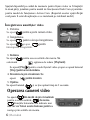 8
8
-
 9
9
-
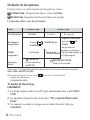 10
10
-
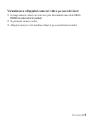 11
11
-
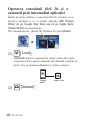 12
12
-
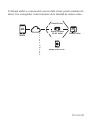 13
13
-
 14
14
-
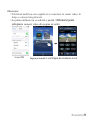 15
15
-
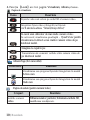 16
16
-
 17
17
-
 18
18
-
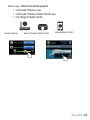 19
19
-
 20
20
-
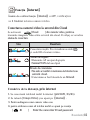 21
21
-
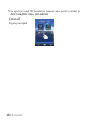 22
22
-
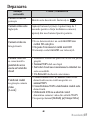 23
23
-
 24
24
-
 25
25
-
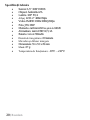 26
26
-
 27
27
Lucrări înrudite
Alte documente
-
LG LGP500.AVDZBK Manual de utilizare
-
LG LGP500.AVDZBK Manual de utilizare
-
Sony HDR-AZ1 Manual de utilizare
-
Garmin Dash Cam™ 45 Manual de utilizare
-
Garmin Cable de modo de estacionamiento Manualul proprietarului
-
Philips 43PUT6101/12 Manual de utilizare
-
Philips 65PUT6121/12 Manual de utilizare
-
Philips 55PUH6101/88 Manual de utilizare
-
LG LGE405.ACISWH Manual de utilizare
-
Philips 50PFH4509/88 Manual de utilizare